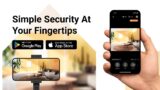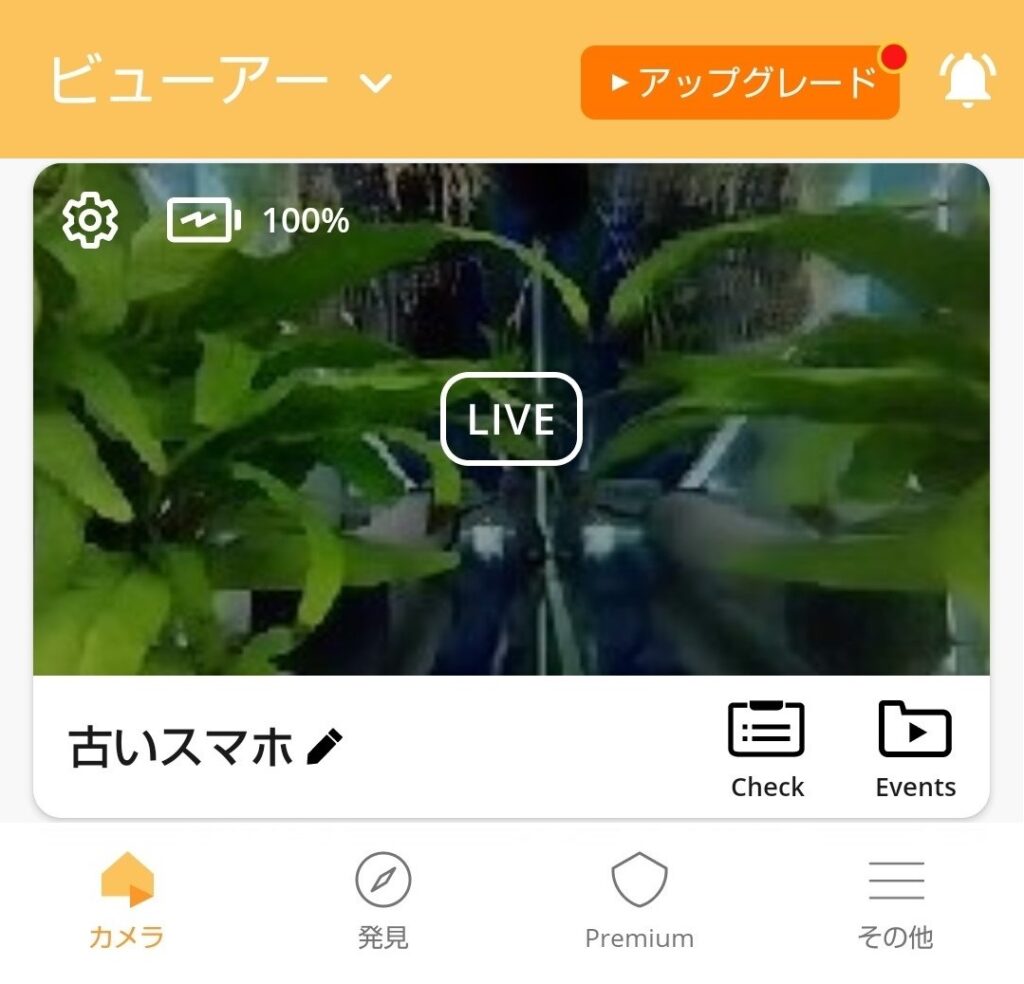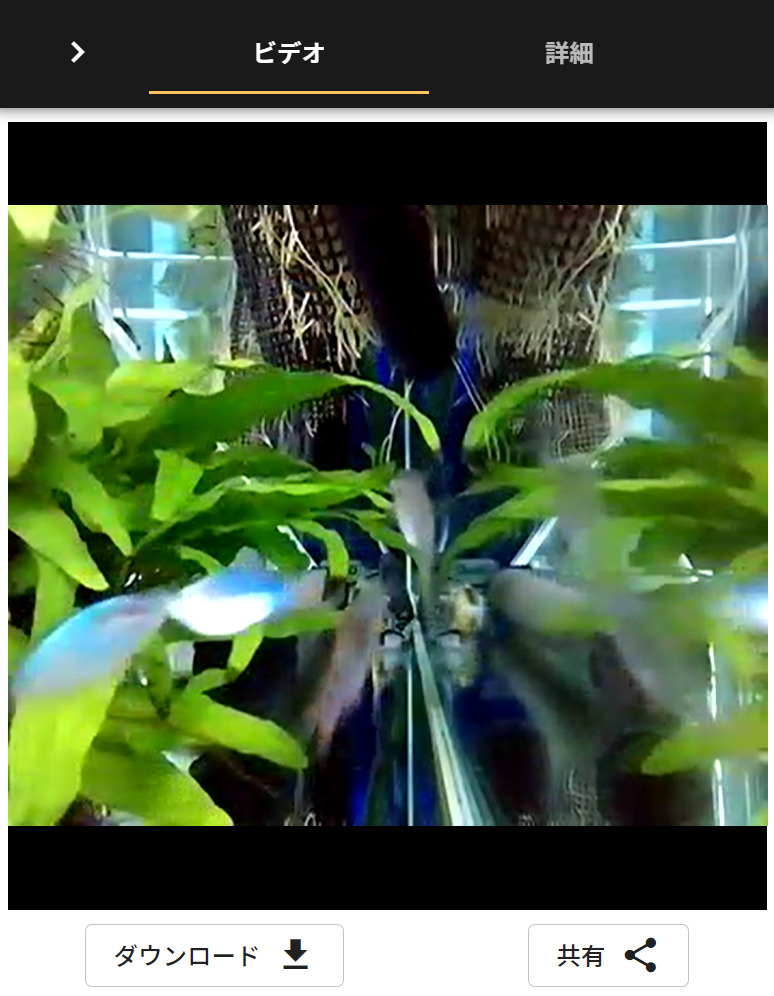古いスマホやタブレット、眠っていませんか?長年の相棒にはいつまでも活躍してもらいたいですよね。今回は文鎮から復活した androidタブレット ASUS MeMO Pad HD 7 (ME173X) の活用法を紹介します。androidスマホやiphoneの再利用を考えてる方の参考になると幸いです。
OSのバージョンがAndroid 4.2.2 ということもあって、メインのタブレットとして使うのは苦しいのが正直なところ。発売から約9年ですからね。使えないアプリも増えてきました。でも、我が家ではバリバリの現役です。MeMo Padくんの第2の人生を紹介します。
古いスマホやタブレットはネットワークカメラになる!
文鎮からの復活も遂げた9歳のMeMo Padくんですが、我が家ではネットワークカメラ(ライブカメラ)として活躍してくれています。
我が家の熱帯魚水槽の様子です(クリックで再生できます)。解像度は高くありませんけど、見守りカメラとしては十分です。外出先からもアクセスできますし、30秒の動画撮影もできます。
MeMo Padに限らず、古いスマホやタブレットの活用法としてすごく良いんじゃないでしょうか。ここからは実際の設定方法を書いてありますので、興味を持ってもらえたら続きも読んでいってください。それではいってみましょー。
Alfred Cameraをインストールする
やることはシンプルです。お手持ちのスマホやタブレットに Alfred Camera をインストールしましょう。以下ではスマホと表記しますが、タブレットでも同じですので読み替えてください。
このアプリはスマホをウェブカメラ&モニタとして利用するためのソフトウェアです。たとえば、新旧2台のスマホにインストールすれば、古い方をカメラ、新しい方をモニタとして利用できます。古いスマホがたくさん余っているなら、2台以上のカメラとして設置することもできますよ。
インストールしたら、案内に従って設定するだけです。カメラとモニタ(をインストールした端末)はAlfredアカウントでリンクされます。メールでの登録以外にGoogleやAppleのアカウントも利用できます。私はGoogleアカウントを使いました。手順をまとめておきます。
- 新旧のスマホにAlfred Cameraをインストールする
- はじめての場合は案内に従ってAlfredアカウントを作成する
- Google/Appleアカウントの使用も可
- Alfred Cameraを起動して同じアカウントでログインする
- それぞれの端末でカメラとして使用するかビューア(モニタ)として使用するかを選ぶ
- 古いスマホはカメラ、新しいスマホはビューアを選ぶ
これで、古いスマホがネットワークカメラとして利用できます。どちらのスマホもインターネットにつないでおいてくださいね。
使い方
カメラの設置
アプリを起動して好きな場所に設置しましょう。電池が切れると撮影できなくなりますので、見守りカメラとして使う場合は電源は繋ぎっぱなしにしておきましょう。画面は消しても大丈夫です。
ビューアの起動
直感的に使えます。ビューアのスマホでアプリを起動すればカメラ一覧が表示されます。
見たいカメラをタップすればライブ映像を見ることができます(この画像ではカメラは1つだけです)。
下部のメニューアイコン(右下の「>」をタップすればメニューが展開されます)から、動画撮影(レコード)や画面の回転などが可能です。「その他>モーメント」と辿っていくと撮影した動画の一覧を確認できます。
ブラウザから映像を見る
このAlfred Camera、PCのブラウザからの利用もできます。
公式サイト右上にWebViewer/WebCameraのリンクがあるので、WebViewerをクリックすればログインページに移動します。ログインしてカメラを選べばライブ映像を見ることができます。
スナップ写真や30秒くらいのショートムービーの録画1もできます。写真はPCへ直接ダウンロードできます。動画はおそらく、いったんクラウドに保存されます。

上部メニューバーの「モーメント」をクリックすれば保存されている動画の一覧が確認できます。ダウンロードしたい動画をクリックすれば画面右側にダウンロードリンクが表示されますので、これをクリックしてダウンロードできます。
まとめ
古いスマホやタブレットをネットワークカメラとして活用する方法の紹介でした。長年連れ添ってきた相棒には新しい命を吹き込んであげたいですよね!
良いDIYライフを。